Nu kommer vi att diskutera hur du konfigurerarFönster 8. Det finns inget särskilt komplicerat i denna process, men nybörjare kan ha vissa svårigheter. Baserat på detta kommer vi att försöka ge några råd om detta ämne.
Desktop: Ställa in Windows 8 på en bärbar dator och en dator

Här kan du lägga till eller uteslutaspeciella skrivbordsikoner "Användarfiler", "Nätverk", "Papperskorgen", "Dator". Det är också möjligt att ändra ikonen för en eller flera av de genvägar som anges.
Val av bakgrund
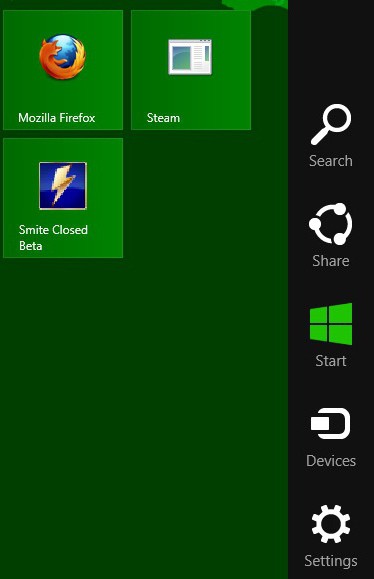
Du kan välja en bild på skrivbordet mycketsnabbare. Öppna mappen som innehåller önskad bild och högerklicka på bilden. I menyn som visas väljer du objektet om att placera bilden på skrivbordet.
tema
Observera att inställningen Window 8 också inkluderar valethuvudtema. Med anpassning kan du skapa och sedan spara ditt eget tema. För detta ändamål är det nödvändigt att ställa in ett visst antal bilder på skrivbordet och ställa in färgen på fönsterdekorationen. Klicka sedan på knappen "Spara ämne". Denna stil kommer alltid att finnas tillgänglig i framtiden. Här kan du installera eller ändra temat. Som standard finns det tre teman som du kan använda. Det räcker att klicka en gång på den valda designen med vänster musknapp. Alternativt kan du ladda ner ytterligare teman online. Det är bekvämt att anpassa Window 8 till en omedelbar övergång från personaliseringsfönstret till den officiella Microsofts webbplats. Den här resursen innehåller regelbundet nya teman för Windows-systemet. Du kan ladda ner dem gratis genom att lägga till dem i ditt system.
Det ligger också i vår makt att ändra färg i designen.ämnen. För detta ändamål väljer du objektet "Färg" i personaliseringen. Ett fönster visas där du kan göra ändringar i aktivitetsfältets och fönstrets kanter. För att ändra färg, välj önskad färgruta, definiera färgens intensitet, lägg till önskade inställningar i nyansen, bland annat ljusstyrka och mättnad.
Skärmsläckare

Ställ sedan in skärmsläckarparametrarna, om sådana finnsnödvändighet. I slutskedet gör vi justeringar av strömförsörjningen. Vi anger efter vilken tid skärmen stängs av och datorn kommer också att sättas i viloläge.
Windows 8 - nätverksinstallation: detaljer

Om du vill vara säkerinställningar i adapterens grundläggande parametrar (ange mask, DNS, IP), se först avsnittet "Ändra parametrar". Om data redan har matats in eller om du inte behöver ange dem väljer du det objekt som är ansvarigt för att skapa och ställa in en ny anslutning eller nätverk. Därefter måste du följa alla instruktioner i systemet.
Som ett resultat kommer du att specificera lösenordet och inloggningenför att komma åt Internet (om din anslutning behöver sådana parametrar). All data för åtkomst måste anges av Internetleverantören, medan vissa av dem kan du hitta genom att besöka den officiella webbplatsen för företaget som tillhandahåller denna tjänst.
ljud
Till att börja med kan du ställa in olikasystemljud. Öppna "Anpassning", gå till "Ljud" -länken. Vi väljer ett ljudschema, sparar vårt eget vid behov. Därefter lyssnar vi på befintliga ljud, om så önskas, och ersätter några av dem med våra egna.












